콜라주나 다른 창작물을 만들기 위해 그림을 모양에 넣고 싶다면 어떻게 하시겠습니까? Microsoft Word에는 이를 가능하게 하는 도구가 있습니다. Microsoft Office의 도형은 사용자가 문서에서 사용할 수 있도록 원, 사각형, 화살표와 같이 Office에서 제공하는 기성 도형입니다. 이 자습서에서는 다음을 수행하는 방법을 설명합니다.
- 그림 삽입하기.
- 도형 안의 그림을 자릅니다.
- 그림을 모양으로 자릅니다.
Word의 도형에 그림을 삽입하는 방법
Microsoft Word 열기
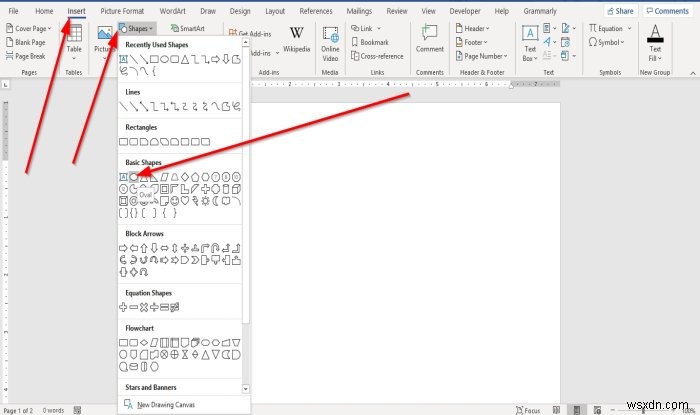
일러스트레이션의 삽입 탭으로 이동합니다. 그룹에서 도형을 선택합니다. .
모양에서 드롭다운 목록에서 타원형이나 원하는 다른 모양을 선택하십시오.
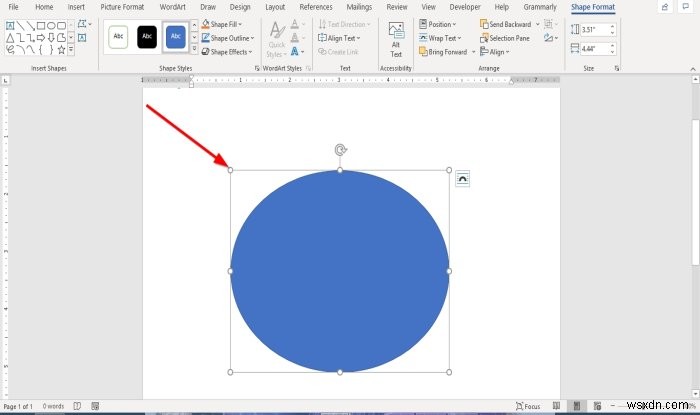
이제 문서에 모양을 그립니다.
도형을 더 크게 만들려면 도형 끝에 있는 점을 드래그하세요.

도형이 문서에 그려지면 도형 형식 탭이 나타납니다.
도형 형식을 클릭합니다. 탭.
도형 형식에서 도형 스타일 탭 그룹에서 도형 채우기 를 선택하십시오. 도구.
도형 채우기에서 , 드롭다운 목록에서 사진을 선택합니다. .

사진 삽입 대화 상자가 나타납니다.
파일에서 선택 .
파일에서를 선택하면 , 사진 삽입 창이 나타나면 원하는 사진 파일을 선택하고 삽입을 클릭하세요. .

도형에 그림이 삽입됩니다.
도형 안의 그림 자르기
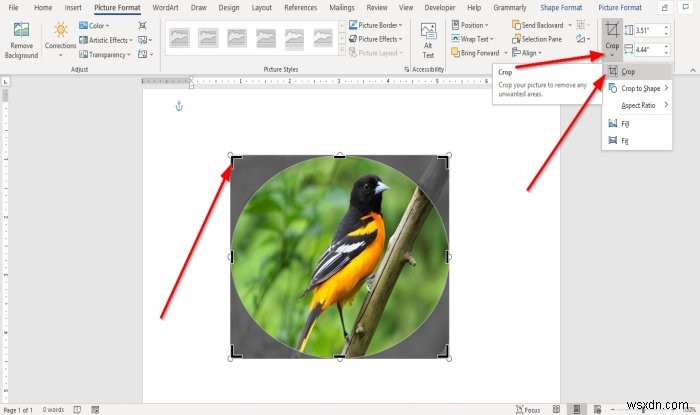
그림이 포함된 도형을 클릭하세요.
사진 형식으로 이동 크기 탭 그룹화하고 자르기를 클릭합니다. .
자르기 드롭다운 목록에서 자르기를 선택합니다. .
이미지 끝에 포인터가 표시되어 이미지를 자를 수 있습니다.
그림을 모양으로 자르기

삽입으로 이동 탭을 클릭하고 사진을 클릭합니다. 일러스트레이션에서 그룹.
사진에서 드롭다운 목록에서 이 기기를 클릭합니다. .
사진 삽입 창이 열리면 사진 파일을 선택하고 삽입을 클릭하십시오. .
사진은 문서에 있습니다.

사진을 클릭하고 사진 형식으로 이동합니다. 탭.
그림 형식 크기 탭 그룹에서 자르기를 클릭합니다. .
자르기 드롭다운 목록에서 모양에 맞게 자르기를 클릭합니다. .
모양에 맞게 자르기 목록, 기본 모양 그룹에서 눈물을 선택합니다.

안에 사진이 있는 눈물방울 모양이 보일 것입니다.
지금 읽어보세요 :Office 앱에서 WordArt에 텍스트 효과를 추가하는 방법

